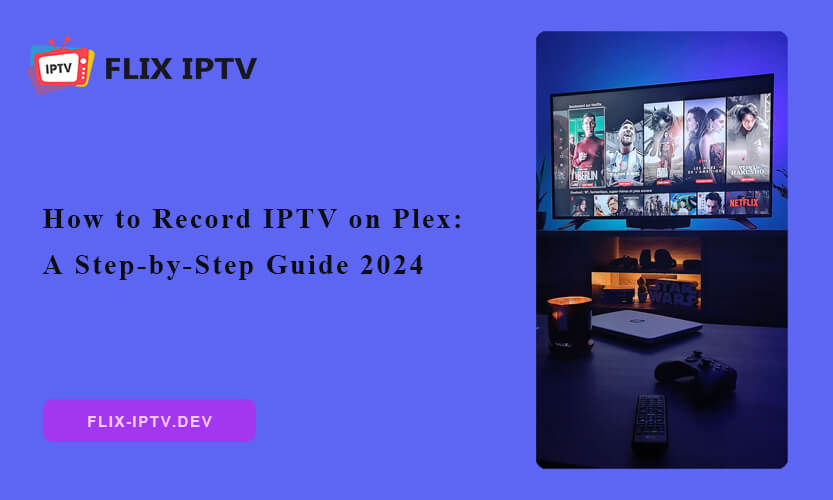Το Plex είναι γνωστό για την οργάνωση προσωπικών μέσων, αλλά σας επιτρέπει επίσης να ενσωματώσετε Υπηρεσίες IPTV και ξεκλειδώστε τις δυνατότητες DVR. Καταγράφοντας ροές IPTV στο Plex, μπορείτε να παρακολουθείτε τις αγαπημένες σας εκπομπές σύμφωνα με το πρόγραμμά σας, να παραλείπετε τις διαφημίσεις και να έχετε πρόσβαση στις εγγραφές εξ αποστάσεως. Αυτός ο οδηγός εξηγεί πώς να εγγράψετε IPTV στο Plex και να αντιμετωπίσετε τυχόν προβλήματα εγγραφής που μπορεί να αντιμετωπίσετε.
#1 Τι είναι το Plex IPTV και πώς λειτουργεί;
Με τον διακομιστή Plex Media Server, μπορείτε να οργανώσετε και να μεταδώσετε κανάλια IPTV ακριβώς όπως στην κανονική τηλεόραση. Οι ροές IPTV βασίζονται σε λίστες αναπαραγωγής M3U, τις οποίες διαβάζει το Plex για να εμφανίζει τα κανάλια, και σε δεδομένα XMLTV, τα οποία παρέχουν οδηγούς προγραμμάτων για τον προγραμματισμό εγγραφών. Η λειτουργία Live TV & DVR του Plex (διαθέσιμη μέσω μιας συνδρομής Plex Pass) μετατρέπει το διακομιστή σας σε προσωπικό DVR, αποθηκεύοντας περιεχόμενο IPTV για αναπαραγωγή κατά παραγγελία.
#2 Γιατί να χρησιμοποιήσετε το Plex για εγγραφή IPTV;
Το Plex συγκεντρώνει όλα τα πολυμέσα σας σε ένα μέρος, δίνοντάς σας μεγαλύτερο έλεγχο στο τι παρακολουθείτε. Σας επιτρέπει να εγγράφετε εκπομπές και να παραλείπετε διαφημίσεις, προσφέροντας ευελιξία που δεν διαθέτουν οι περισσότερες εφαρμογές IPTV. Το Plex διευκολύνει επίσης την απομακρυσμένη ροή εγγεγραμμένου περιεχομένου, δίνοντάς σας πρόσβαση από οποιαδήποτε συσκευή με το λογαριασμό σας στο Plex.
#3 Απαιτήσεις για την εγγραφή IPTV στο Plex
Για να το ρυθμίσετε, θα χρειαστείτε τον Plex Media Server εγκατεστημένο σε έναν υπολογιστή, NAS ή cloud. Μια συνδρομή Plex Pass ξεκλειδώνει τη λειτουργία DVR.
Θα χρειαστείτε επίσης τις διευθύνσεις URL M3U και XMLTV από τον πάροχο IPTV. Εάν το Plex δυσκολεύεται να χαρτογραφήσει τα κανάλια IPTV, εργαλεία όπως το xTeVe ή το TellyTV λειτουργούν ως εικονικοί δέκτες για να διασφαλίσουν τη συμβατότητα.
#4 Πώς να ρυθμίσετε την IPTV στο Plex για εγγραφή
Η διαδικασία ξεκινάει πηγαίνοντας στις Ρυθμίσεις > Live TV & DVR στο Plex και εισάγοντας τη διεύθυνση URL της λίστας αναπαραγωγής M3U της IPTV σας. Με αυτόν τον τρόπο εισάγεται η λίστα καναλιών. Η προσθήκη των δεδομένων του οδηγού XMLTV θα διευκολύνει τον προγραμματισμό εγγραφών.
Εάν το Plex έχει πρόβλημα αναγνώρισης καναλιών, το xTeVe μπορεί να αναδιαμορφώσει τη λίστα αναπαραγωγής, κάνοντάς την να λειτουργεί όπως τα παραδοσιακά τηλεοπτικά κανάλια στο Plex.
Μόλις ολοκληρωθεί η ρύθμιση, τα κανάλια IPTV θα είναι προσβάσιμα στο περιβάλλον εργασίας του Plex.
Εγγραφή περιεχομένου IPTV στο Plex
1. Προγραμματισμός εγγραφών
Στο περιβάλλον εργασίας του Plex, επιλέξτε μια εκπομπή από τον οδηγό και κάντε κλικ στην επιλογή "Record" (Εγγραφή). Μπορείτε να ρυθμίσετε την εγγραφή όλων των επεισοδίων μιας σειράς ή μόνο συγκεκριμένων επεισοδίων.
2. Διαχείριση εγγεγραμμένου περιεχομένου
Χρησιμοποιήστε το περιβάλλον εργασίας του Plex για να οργανώσετε, να διαγράψετε ή να μετακινήσετε το εγγεγραμμένο περιεχόμενο ανάλογα με τις ανάγκες.
3. Χειρισμός πολλαπλών εγγραφών
Εάν ο διακομιστής σας το υποστηρίζει, μπορείτε να εγγράψετε πολλά κανάλια ταυτόχρονα, ανάλογα με τη χωρητικότητα του διακομιστή σας και τον αριθμό των διαθέσιμων δέκτες.
Αυτοματοποίηση εγγραφών
1. Προηγμένες επιλογές εγγραφής
Προσαρμόστε τις ρυθμίσεις εγγραφής, όπως η ποιότητα, ο χρόνος συμπλήρωσης πριν/μετά τις εκπομπές και οι επαναλαμβανόμενες εγγραφές με βάση τις προτιμήσεις σας.
2. Διαχείριση συγκρούσεων
Εάν υπάρχουν επικαλυπτόμενες εγγραφές, το Plex θα σας ειδοποιήσει για τις συγκρούσεις, επιτρέποντάς σας να δώσετε προτεραιότητα στην εκπομπή που θα καταγράψετε.
#5 Πώς να εγγράφετε IPTV στο Plex σε όλες τις συσκευές
Η εγγραφή IPTV στο Plex είναι ευκολότερη σε υπολογιστή ή πρόγραμμα περιήγησης στο διαδίκτυο, όπου το κουμπί εγγραφής είναι σαφώς προσβάσιμο. Ωστόσο, η λειτουργία εγγραφής ενδέχεται να μην εμφανίζεται πάντα στις έξυπνες τηλεοράσεις και στις εφαρμογές για κινητά.
Σε αυτή την περίπτωση, μπορείτε να προγραμματίσετε και να διαχειριστείτε τις εγγραφές εξ αποστάσεως από τον υπολογιστή σας. Με τη λειτουργία συγχρονισμού στο cloud του Plex, μπορείτε να παρακολουθείτε το εγγεγραμμένο περιεχόμενό σας σε οποιαδήποτε συνδεδεμένη συσκευή, όπου κι αν βρίσκεστε.
#6 Υπάρχουν όρια εγγραφής με την IPTV στο Plex;
Ο αριθμός των εκπομπών που μπορείτε να εγγράψετε ταυτόχρονα εξαρτάται από δύο παράγοντες: τα όρια ροής του παρόχου IPTV και την επεξεργαστική ισχύ του διακομιστή Plex.
Ορισμένοι πάροχοι επιτρέπουν μόνο μία ροή κάθε φορά, ενώ άλλοι υποστηρίζουν πολλαπλές. Σε σύγκριση με τα παραδοσιακά DVR, το Plex προσφέρει μεγαλύτερη ευελιξία, αλλά οι περιορισμοί του δικτύου ή οι ανεπαρκείς πόροι του διακομιστή θα μπορούσαν να προκαλέσουν προβλήματα.
#7 Πού αποθηκεύονται τα εγγεγραμμένα αρχεία και μπορείτε να αλλάξετε τη θέση;
Από προεπιλογή, οι εγγραφές αποθηκεύονται στη συσκευή που εκτελεί τον διακομιστή Plex Media Server. Εάν χρειάζεστε περισσότερο χώρο, μπορείτε να προσαρμόσετε τη θέση αποθήκευσης σε μια εξωτερική μονάδα δίσκου ή NAS.
Η μετακίνηση εγγραφών σε αποθηκευτικό χώρο στο cloud είναι ένας άλλος τρόπος για να ελευθερώσετε χώρο στο διακομιστή σας. Εν ολίγοις, με το Plex, έχετε διάφορες επιλογές για να διαχειριστείτε πού πηγαίνουν οι εγγραφές σας, ώστε να μπορείτε να διατηρήσετε τη βιβλιοθήκη σας οργανωμένη.
#8 Ποιο είναι το μέγεθος αρχείου μιας μαγνητοσκοπημένης εκπομπής;
Το μέγεθος μιας εγγραφής εξαρτάται από την ποιότητα του βίντεο. Για παράδειγμα, μία ώρα περιεχομένου HD μπορεί να καταλάβει 2-3 GB, ενώ οι ροές SD χρησιμοποιούν πολύ λιγότερο χώρο. Εάν η αποθήκευση αποτελεί πρόβλημα, η μείωση της ποιότητας εγγραφής είναι ένας έξυπνος τρόπος εξοικονόμησης χώρου. Για να αποφύγετε διακοπές κατά την εγγραφή, παρακολουθείτε τον αποθηκευτικό χώρο του διακομιστή σας, ειδικά όταν αποθηκεύετε πολλές εκπομπές.
#9 Αντιμετώπιση κοινών προβλημάτων εγγραφής στο Plex
- Η εγγραφή δεν ξεκινάει; Ελέγξτε αν οι διευθύνσεις URL της IPTV είναι ενεργές και σωστά καταχωρημένες.
- Buffering κατά τη διάρκεια της εγγραφής: Διασφαλίστε σταθερό internet ή χρησιμοποιήστε VPN για να αποφύγετε το throttling του ISP.
- Λείπει η επιλογή εγγραφής στις εφαρμογές Smart TV: Χρησιμοποιήστε τον υπολογιστή σας για να ρυθμίσετε και να διαχειριστείτε τις εγγραφές.
- Συγκρούσεις διακομιστών: Παρακολουθήστε το φορτίο του διακομιστή σας για να αποφύγετε συγκρούσεις.
#10 Βέλτιστες πρακτικές για ομαλή εγγραφή IPTV στο Plex
Η ενημέρωση του Plex Media Server βοηθά στην αποφυγή σφαλμάτων που μπορεί να επηρεάσουν τις εγγραφές σας.
Όταν χρησιμοποιείτε IPTV, ένα VPN μπορεί να σας σώσει τη ζωή, ειδικά αν οι ροές σας περιορίζονται ή μπλοκάρονται - διασφαλίζει ότι όλα λειτουργούν ομαλά.
Η παρακολούθηση της απόδοσης του διακομιστή έχει επίσης σημασία. Μια φορά, προγραμμάτισα πολλαπλές εγγραφές, μόνο για να συνειδητοποιήσω ότι το σύστημά μου δεν μπορούσε να το χειριστεί. Τώρα, δοκιμάζω πρώτα με μικρές εγγραφές, κάνοντας διορθώσεις πριν προγραμματίσω μεγαλύτερες εκπομπές, πράγμα που με έχει γλιτώσει από πολλές απογοητεύσεις.
Συχνές ερωτήσεις σχετικά με την εγγραφή IPTV χρησιμοποιώντας το Plex
Μπορώ να εγγράψω εκπομπές χρησιμοποιώντας την εφαρμογή Plex στην έξυπνη τηλεόρασή μου;
Ναι! Μόλις ρυθμίσετε το DVR σας, μπορείτε εύκολα να εγγράψετε εκπομπές απευθείας από την ενότητα Live TV της εφαρμογής Plex στην έξυπνη τηλεόρασή σας. Το περιβάλλον εργασίας είναι παρόμοιο με την έκδοση web, οπότε μπορείτε να κάνετε εγγραφή από εκεί.
Υπάρχει όριο στο πόσες εκπομπές μπορώ να εγγράψω ταυτόχρονα;
Ο αριθμός των εκπομπών που μπορείτε να εγγράψετε ταυτόχρονα εξαρτάται από τη σύνδεσή σας IPTV. Εάν έχετε μόνο μία σύνδεση, μπορείτε να εγγράψετε μόνο μία εκπομπή κάθε φορά.
Ποιο είναι το μέσο μέγεθος μιας ηχογραφημένης εκπομπής;
Το μέγεθος του αρχείου της εγγραφής σας ποικίλλει ανάλογα με την ποιότητα της ροής. Για παράδειγμα, ένα επεισόδιο διάρκειας 30 λεπτών που εγγράφεται σε 720p είναι συνήθως περίπου 1 έως 1,2 GB. Μια εκπομπή μιας ώρας σε HD μπορεί να κυμαίνεται από 2 έως 3 GB, ανάλογα με το bitrate της ροής.
Σε ποια μορφή αποθηκεύονται οι εγγραφές και μπορώ να επιλέξω τον τόπο αποθήκευσης;
Οι εγγεγραμμένες εκπομπές αποθηκεύονται ως αρχεία .TS, τα οποία μπορεί να αναπαράγει το Plex. Έχετε επίσης τη δυνατότητα να τις μετατρέψετε σε MKV χρησιμοποιώντας ένα ξεχωριστό πρόγραμμα στη συνέχεια.